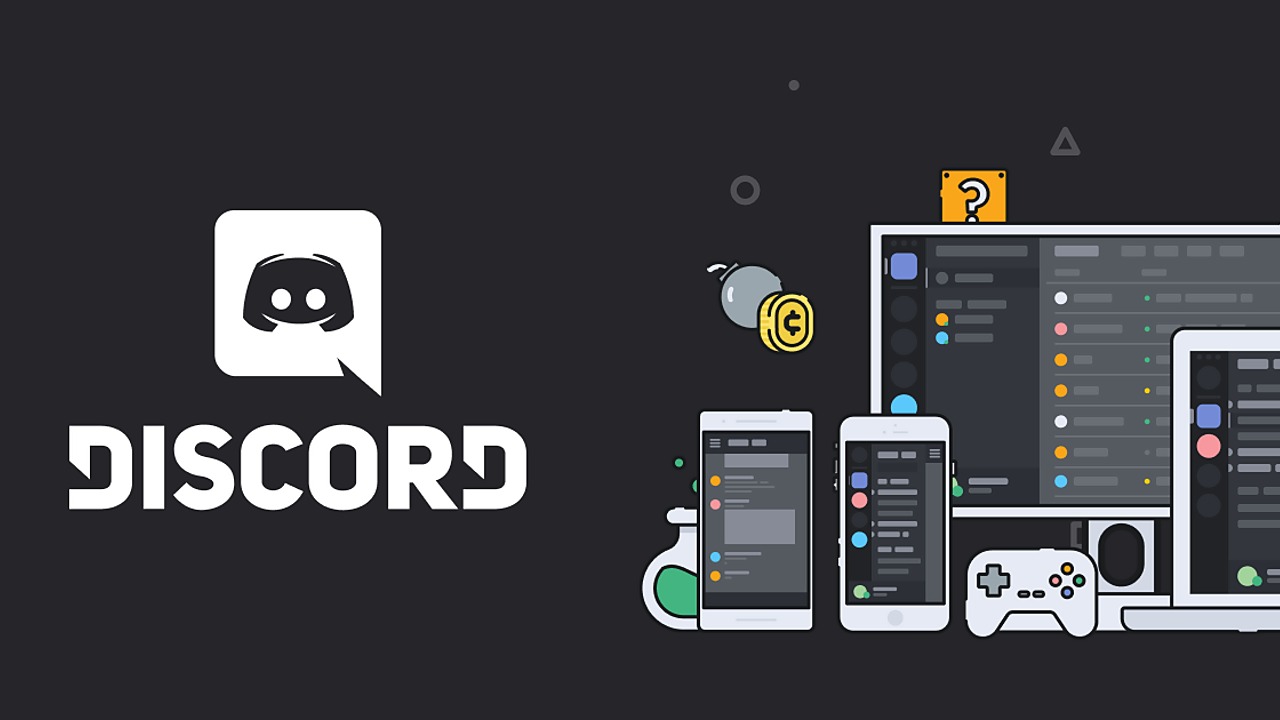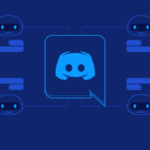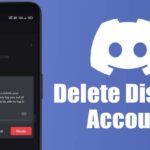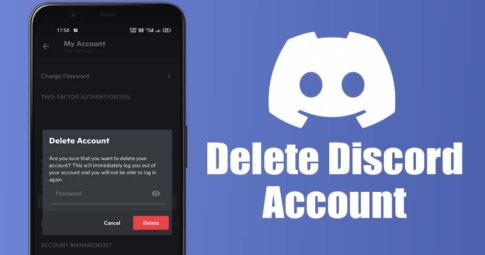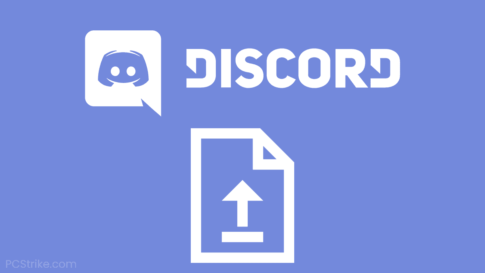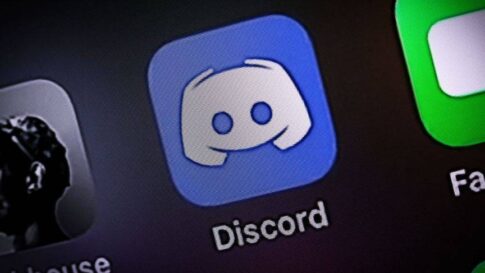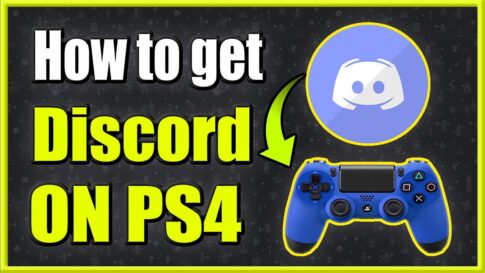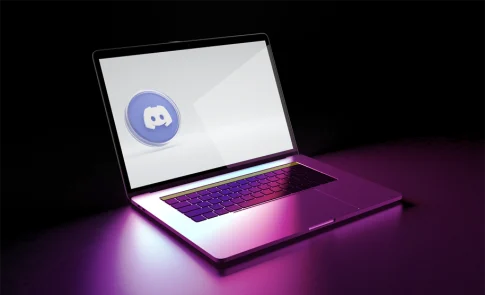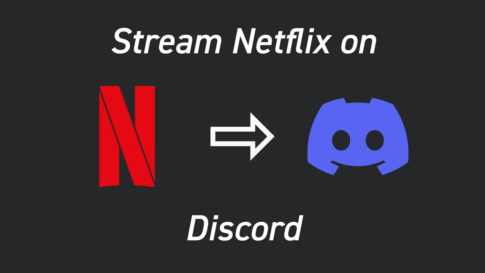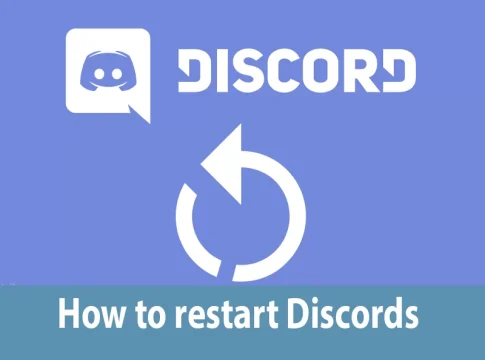Discordサーバーの所有者になりたくない場合は、サーバーの所有権をサーバー上の別のユーザーに渡すことができます。デスクトップとモバイルのDiscordでこの所有権の譲渡プロセスを実行する方法を紹介します。
この記事で解決する疑問
・デスクトップ上のDiscordサーバーの所有権を譲渡する方法
・モバイル上のDiscordサーバーの所有権を譲渡する方法
今回は【Discordでサーバーの管理者権限(所有権)を譲渡・渡すやり方【ディスコード】】を紹介していきます。
ページコンテンツ
Discord Serverの所有権を渡すとどうなりますか?
サーバーの所有権を誰かに譲渡すると、そのユーザーがサーバーの所有者になります。手動でサーバーを離れるまで、サーバーの一部のままです。所有権を譲渡するには、サーバーの所有者である必要があります。他の誰もあなたのためにこれを行うことはできません。
サーバーを完全に削除したい場合は、サーバーを削除することで削除できます。これにより、サーバーからすべてのコンテンツが削除されます。
デスクトップ上のDiscordサーバーの所有権を譲渡する方法
Windows、Mac、Linux、またはChromebookコンピュータで、WebブラウザでDiscordアプリまたはDiscordのWebバージョンを使用して、サーバーの所有権を譲渡します。
【設定の手順】
- まず、コンピューターでDiscordを起動します
- Discordの左側のサイドバーで、誰かに転送するサーバーをクリックします。
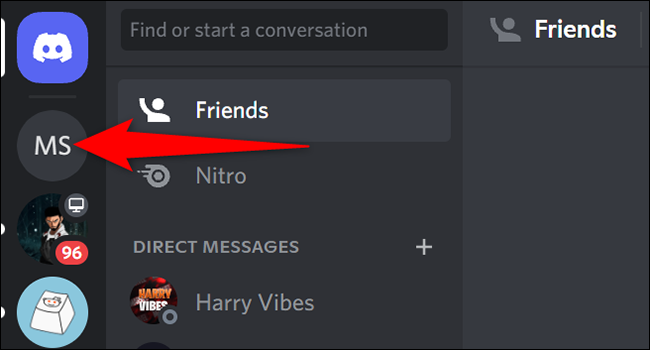
- サーバーページの上部で、サーバー名の横にある下矢印アイコンをクリックします。
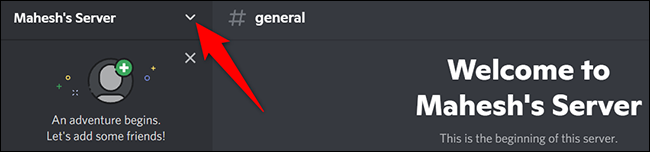
- 開いたメニューから「サーバー設定」を選択します。
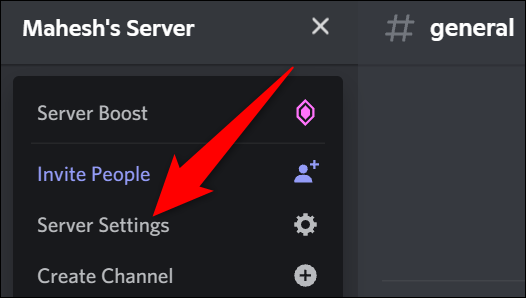
- サーバーの設定ページが表示されます。ここで、左側のサイドバーで[メンバー]をクリック
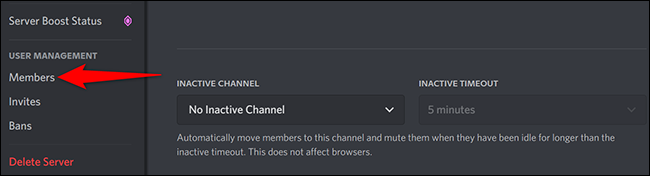
- 右側の[サーバーメンバー]ペインで、サーバーの所有権を譲渡するユーザーを見つけます。次に、そのユーザーの名前の横にある3つのドットをクリックします。
- 3つのドットは、メンバーのユーザー名にカーソルを合わせた場合にのみ表示されます。
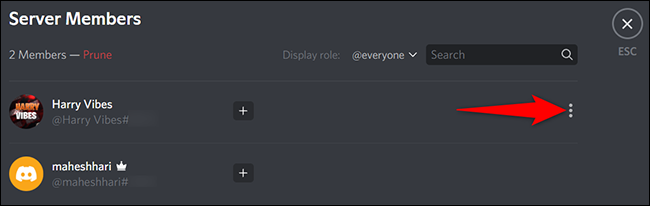
- ドロップダウンメニューで、[所有権の譲渡]をクリックします。
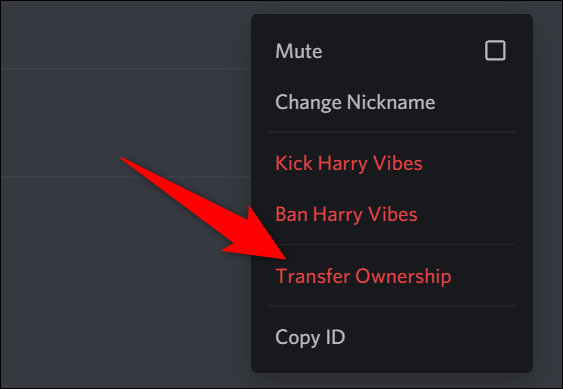
- 開いた「所有権の譲渡」ウィンドウで、オプションをオンに切り替え、「所有権の譲渡」をクリックします。
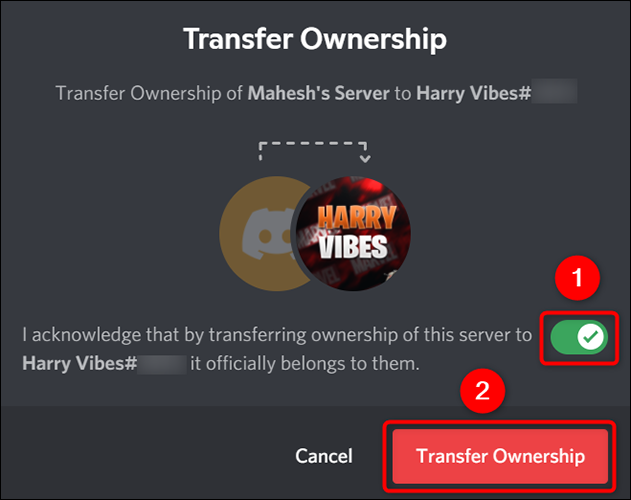
- 以上です。これで、サーバーは選択したユーザーに属します。
モバイル上のDiscordサーバーの所有権を譲渡する方法
DiscordサーバーをiPhone、iPad、またはAndroidスマートフォンの誰かに転送するには、公式のDiscordモバイルアプリを使用します。
【設定の手順】
- スマートフォンでDiscordアプリを起動することから始めます。アプリの左側のサイドバーで、転送するサーバーをタップします。
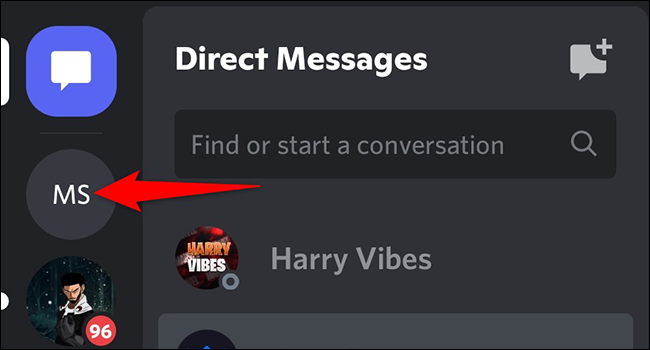
- サーバー画面で、サーバー名の横にある3つのドットをタップします。
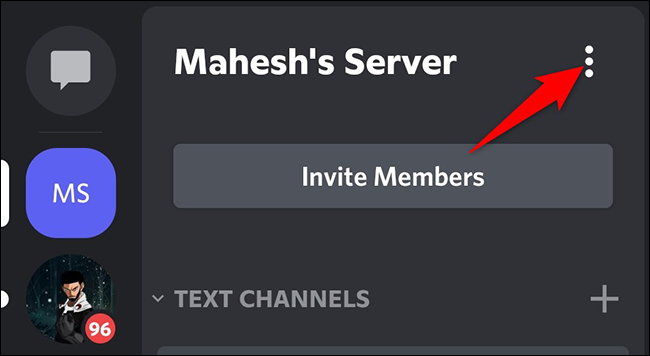
- 3つのドットをタップすると表示される画面で、「設定」をタップします。
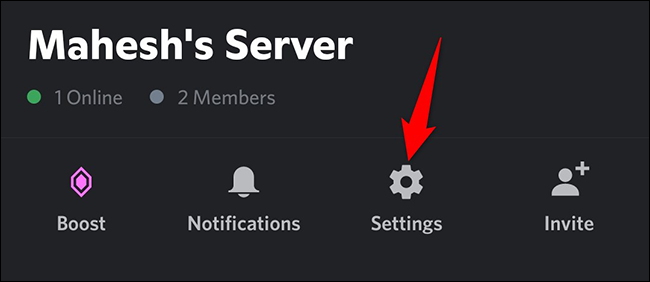
- 「サーバー設定」ページを一番下までスクロールし、「メンバー」をタップします。
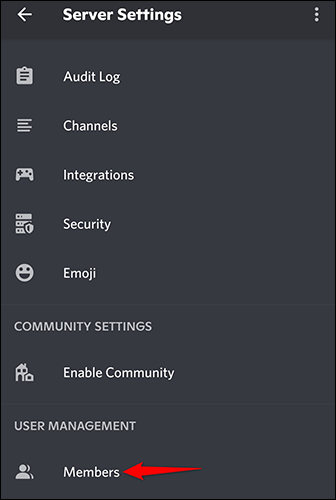
- 「メンバーリスト」ページで、サーバーの所有権を譲渡するユーザーを見つけます。次に、名前の横にある3つのドットをタップします。
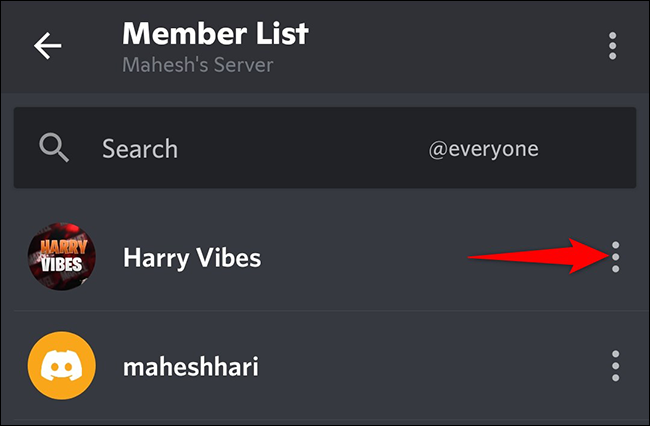
- 3つのドットのメニューで、[所有権の譲渡]をタップします。
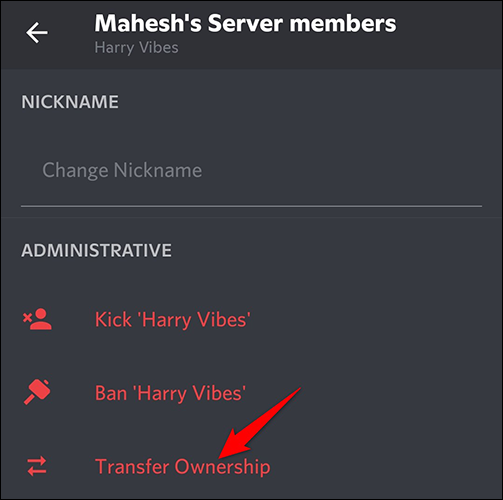
- 小さな「所有権の譲渡」ボックスが開きます。このボックスで、唯一のオプションを有効にして、[転送]をタップします。
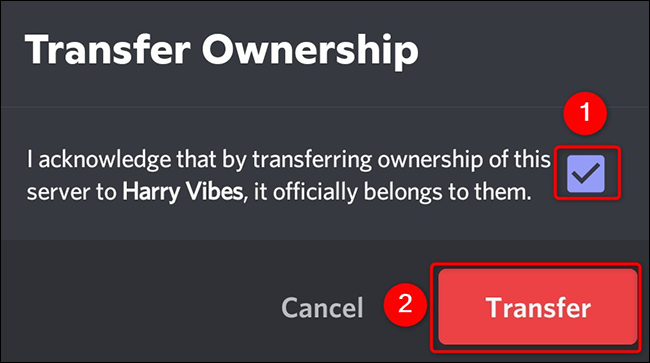
Discordは、サーバーの所有権を選択したユーザーに譲渡します。あなたは今、あなたの人生で新しい冒険をする準備ができています!
まとめ
今回は【Discordでサーバーの管理者権限(所有権)を譲渡・渡すやり方【ディスコード】】を紹介でした。
これですべてです。管理者権限を失った後も、引き続きサーバーのメンバーになります。